Инструмент «Ножницы» для снимков экрана в Windows 11

Clippings — это приложение Windows, встроенное в операционную систему. С его помощью мы можем делать частичные снимки экрана, которые позже можно сохранить, отредактировать и поделиться. Теперь в новой версии Windows 11 вырезы Находим новые и интересные улучшения.
На самом деле изменения таковы, что Microsoft решила сменить название. Теперь обновленный инструмент «Ножницы», английское название которого было в Windows 10. Снимок и эскиз (вырезание и рисование), теперь называется Ножницы (ножницы).
Первое, что привлекает ваше внимание в этом новом инструменте для создания снимков экрана, — это эстетический раздел. Это не принципиально, хотя и важно. В этом смысле нельзя не упомянуть об обновлении Элементы управления WinUI, благодаря чему достигается большая однородность по отношению к среде Windows 11. Мы также видим более плавный дизайн с закругленными углами. Короче говоря, приятнее для пользователя с визуальной точки зрения.

Связанная статья:
Все, что вам нужно знать о том, как обновиться до Windows 11
Новые функции
Однако что нас действительно интересует в новом инструменте «Ножницы» для Windows 11, так это все, что мы можем с ним делать. Доступны все функции приложения Windows 10. Теперь нам также предстоит добавить новые.
В Windows 11 доступ к функции «Ножницы» можно получить как с помощью мыши, так и с клавиатуры, нажав Windows + Шифт + С. При этом рабочий стол потемнеет одновременно с выбором области для создания снимка экрана. Если мы воспользуемся мышью, нам просто нужно будет нажать на опцию «Новый», чтобы экран завис. После этого вам останется лишь выбрать область экрана, которую мы хотим обрезать.
Разделенный экран
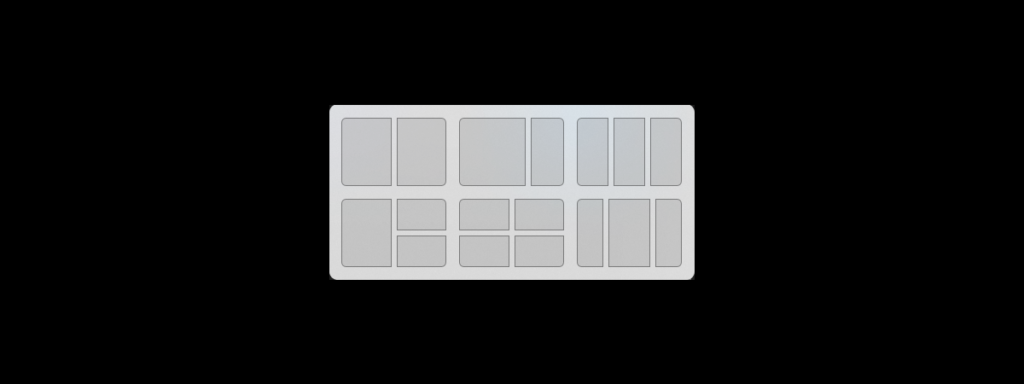
Три классические кнопки, которые появляются в правом верхнем углу всех экранов Windows (развернуть, свернуть и закрыть), также присутствуют, когда мы открываем новое окно Windows. Снимок и эскиз. Разница в том, что сейчас, в наведите курсор на значок максимизациимы получим доступ к опции разделенный экран состоит из двух, трех и даже четырех частей, с различными вариантами дизайна, как показано на изображении выше.
Режимы скриншотов
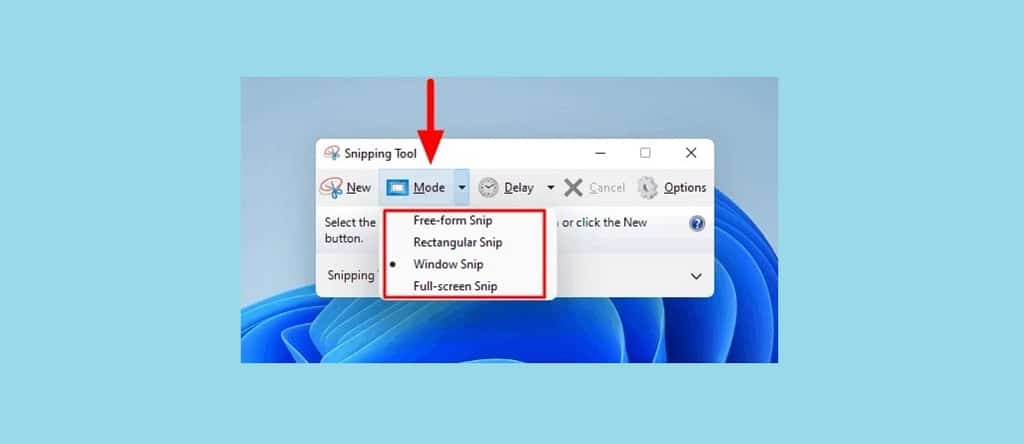
Прежде чем нажать на опцию «Новый», чтобы сделать новый снимок экрана, вы можете выбрать форму его контура благодаря вкладке “Способ”. Вот доступные параметры, предлагаемые в раскрывающемся меню:
- режим прямоугольникакоторый выбран по умолчанию.
- Оконный режимчтобы сделать снимок всего окна.
- Полноэкранный режимв этом режиме делается снимок всего экрана (а не только окна).
- Режим произвольной формы. Именно его мы должны выбрать, чтобы настроить форму той части экрана, которую мы хотим захватить.
Таймер
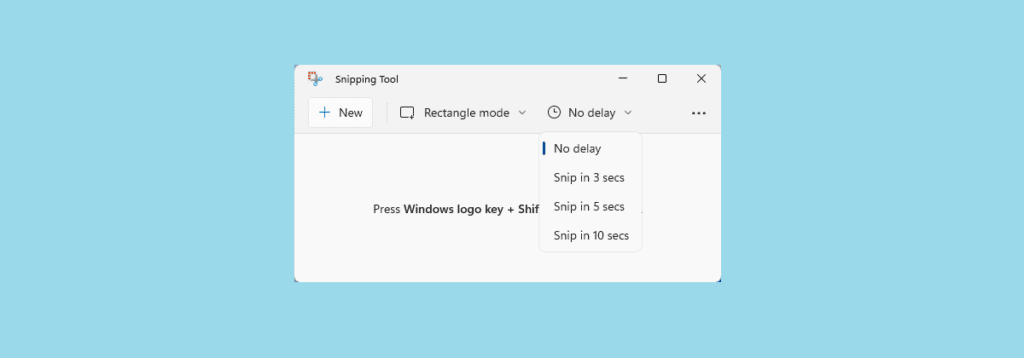
Это действительно полезная функция, которая решает одну из наиболее распространенных проблем, с которыми мы сталкивались при создании снимков экрана с помощью инструмента «Ножницы». Это случалось со всеми нами: когда мы пытались сделать снимок экрана, но когда мы собирались это сделать, все менялось. Это происходит, когда речь идет о динамических веб-сайтах. В Windows 11 с нами этого больше не произойдет благодаря таймер.
Рядом с опцией «Режим прямоугольника», о которой мы упоминали ранее, есть еще одна кнопка, на которой мы читаем “Без задержки”. При нажатии на нее открывается новое выпадающее меню:
- Без задержки.
- Обрезка за 3 секунды.
- Обрезка за 5 секунд.
- Обрезка за 10 секунд.
Эти временные рамки относятся к секундам, которые потребуются для создания снимка экрана. Это очень практичное время, которое приложение дает нам для подготовки захвата по своему желанию.
Больше вариантов
В правом верхнем углу экрана мы находим значок из трех точек, который дает нам доступ к дополнительным параметрам:
- Открыть файлчтобы загрузить файл, который уже есть на нашем компьютере.
- Оставлять комментариикоторый открывает новое окно доступа к центру мнений.
- Параметр. Здесь мы находим ряд опций для настройки инструмента (ярлык, темный режим, активация контура обрезки и т. д.).
- Секреты и уловкичтобы узнать более подробную информацию об этом инструменте.
Издание захвата
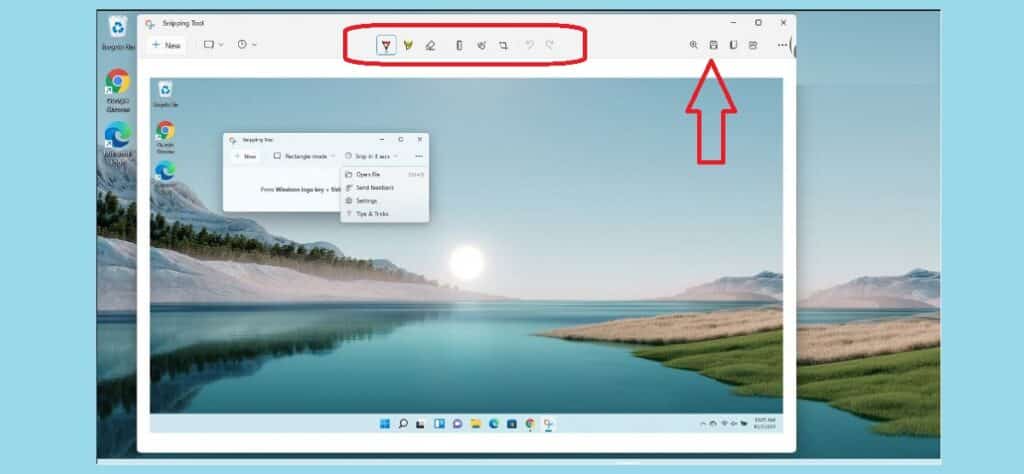
Наконец, одна из самых примечательных новых функций: серия инструменты который интегрирован в верхнюю часть экрана сделанного снимка. Являются инструменты редактирования Это слева направо: ручки разных стилей, разных цветов и толщины, маркеры для выделения определенных важных областей, ластик, линейка, сенсорный экран, инструмент обрезки и классические кнопки отмены и повтора.
Но справа есть дополнительные инструменты для редактирования кадра: значки для масштабирования, сохранения снимка, копирования изображения или отправки его по электронной почте и через другие приложения, установленные на нашем компьютере.
Заключение
Резюме: инструмент для обрезки Windows 11 – Ножницы эквивалентно и улучшает приложение, интегрированное в Windows 10. Его улучшения дают нам множество новых способов улучшить процесс захвата и его конечный результат.





